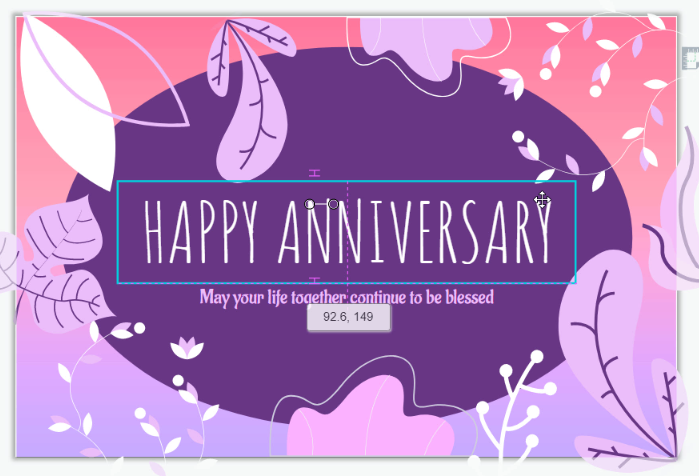図形を水平/垂直にのみ移動する
Table of Contents
hide
デザインを編集するときは、要素を自由に移動するのではなく、垂直方向または水平方向に移動する必要がある場合があります。デザインツールで簡単に行うには2つの方法があります。
図形を水平/垂直にのみ移動する方法
移動するときはShiftキーを押したまま
Shiftキーを押しながら要素の移動を開始すると、要素が水平方向または垂直方向にまっすぐに移動することがわかります。
また、画面上に位置合わせガイドがないため、選択した形状にピントを合わせることができます。
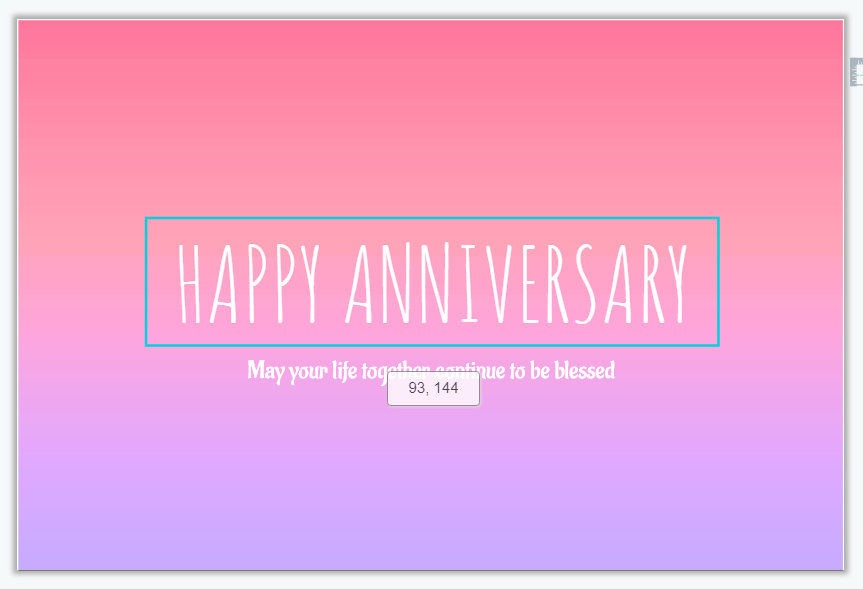
アライメントガイドに沿って移動
要素を移動するときは、2つの位置合わせガイドがあります。線に沿って動かすと、水平方向/垂直方向の動きしかできません。
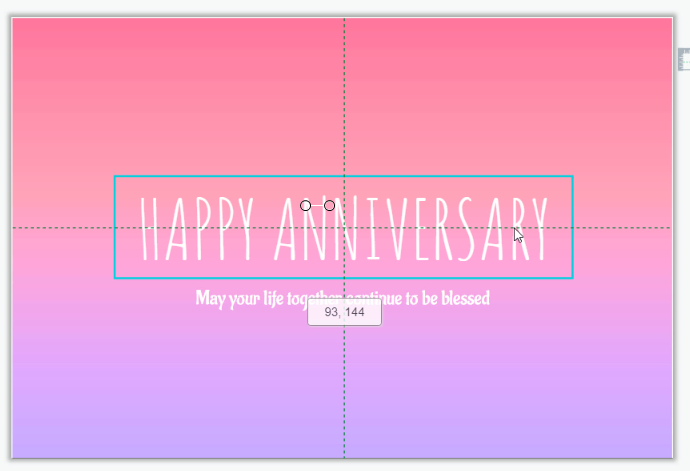
アライメントガイドが必要な理由
ビデオで見ることができる緑色のほかに、オレンジ、ピンクなどを含むさまざまな色の位置合わせガイドも見つけることができます。なぜ多くの位置合わせガイドが必要なのですか?
間隔と構成は、設計と図表にとって重要です。位置合わせガイドを使用すると、マウスを使用するだけで要素を1つずつ簡単に配置できます。キーボードなどの機能が不要なので、作業に便利です。さらに、デザインに必要なアライメントガイドにはさまざまな種類があるため、色ごとに分けられています。たとえば、オレンジ色の位置合わせガイドは、キャンバスの水平方向と垂直方向の中点を表し、ピンク色は、さまざまな要素の位置合わせガイドを表します。
設計時に位置合わせガイドを参照してみてください。便利であることがわかります。